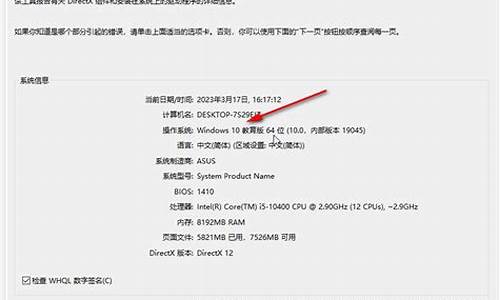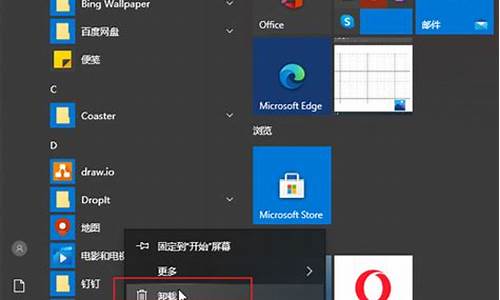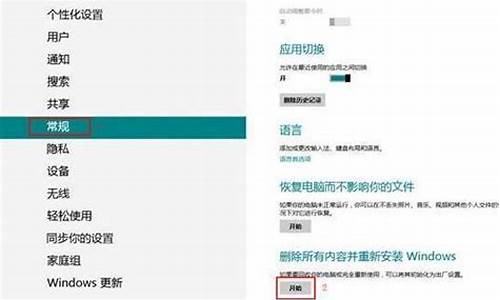怎样自己开发一款电脑软件,怎么自己研发一个电脑系统

只要你学过汇编和C,只满足于写个“简单的操作系统",一两天就能搞定。
随便把你写过的小程序,用直接写硬盘软件(或者自己编一个,调用winapi的WriteFile函数就可以),写进硬盘/U盘引导区。记住,起始地址是7c00。
这就好了。注意,引导区只有440个字节给你用,程序不能太大,所以这部分基本要用汇编写。440字节后面是硬盘/U盘分区信息,不可以乱动。乱动以后bios可能没法识别硬盘/U盘。
引导区最后两个字节必须是55AA,不过一般你不用管,硬盘/U盘格式化的时候都已经给你写好了。
这样你的程序就在开机的时候直接运行了。
想调用大程序也没问题,你需要写个不超过440字节的程序,负责把第二个扇区的内容载入内存并执行,由第二个扇区的代码负责把所有代码载入内存。后面的部分用C写或者别的高级语言写都没什么问题了。
至于你想要具体作什么,就写什么,屏幕上画个画,管管硬盘上的文件,和用户互动一下,你随意。和你平常写程序没啥两样。总之一个能完成任务的简单操作系统就完事了。
最多几天时间你就能搞定。这差不多能搞个接近dos1.0的“简单操作系统”。
不过接下来才是你真正要学的。例如文件管理,内存管理,保护模式,进程管理啥的。麻烦归麻烦,但解放了自由了,终于可以编写内核态才准用的代码了,做的事情全部都是用户态下面不让做的事情。操作系统的学习,从这里才算真正开始。
一般我们在网上下载的.Gho系统镜像都别人通过纯净版系统封装的,里面预装了不少软件,甚至有些还包含了木马。而对于老司机来说,一般都会自行封装系统,不仅可以安装按照自己的需求,预装自己常用的软件,还可以设置符合自己习惯的一些特性,更重要的是安全,可以确保没有病毒等。
封装的gho文件跟自己系统备份的gho文件有啥区别呢?封装的相当于是一个模版,理论上可以拿到其他电脑上去安装,而自己系统备份的gho文件涉及驱动问题只能用于自己一台电脑,而不能给其他电脑安装,这就是主要区别。
手把手教你Win7与Win10系统封装
今天就来手把手教你从零开始系统封装教程,如果能够将自己正在使用的电脑系统封装起来,以后如果需要给自己电脑或者其他电脑重装系统,只需使用自己封装好的系统,可以省去很多的麻烦。
第一阶段:EasySysprep设置
1、首先,将制作好的启动U盘插入电脑,然后在电脑中下载安装EasySysprep软件后,打开软件,保持所有参数为默认设置即可,然后点击“开始”,进入制作界面,如下图所示:
2、接下来,如果需要给电脑增加登陆输入密码功能,可以在上图管理员密码哪里输入管理员密码。一般来说,这一步建议大家无需做任何修改,直接点击下一步即可,如下图所示。
3、然后在下面的信息框中显示的是封装系统所选择的参数,这步一般也无需进行相关设置,直接点击“完成”即可。
4、完成第一阶段的系统封装设置后,操作会自动完成后,之后电脑会自动重启。
电脑重启后,需要进入U盘启动,如果之前没有设置U盘启动,在重启的时候需要手动设置下。
需要特别注意,第一阶段操作完成后,不能让电脑自动重启后进入系统,而是要进入U盘启动。如果在这一步电脑重启后进入了系统,那么封装就会失败,必须重新执行第一阶段的封装。
简单说就是,第二阶段的封装必须在U盘启动中的PE桌面进行。在执行完操作关机后,将电脑设置为U盘启动,然后进入WinPE系统,才能进行封装。
第二阶段:系统封装
1、电脑重启后,进入U盘启动,然后进入winpe系统,如下图所示。
2、建议大家选择第一项进入PE系统,然后找到EasySysprep文件打开,如下界面,注意**部分,现在为第二阶段。
3、然后点击开始,进入第二阶段参数设置,输入你所要填写的信息,不想填就保持默认,然后下一步,如下图所示。
4、这一步也无需设置,直接点击“下一步”,工具也提供了优化的环节,所以其实前面提到的优化也是可以不做的。如下图所示。
5、接下来是填入你想填写的系统内容信息,可以对电脑进行相关个性化设置,不想填也可保持默认即可。之后,一直点“下一步”到最后操作,过程中如果不熟悉设置,所有保持默认即可,步骤太多,就不一一上图了,最后一步如下:
6、中间有两步较为重要的步骤,这里先略过了,就是接口调用,一般是用于系统注册跟万能驱动安装的,就是要准备好相应的注册工具跟万能驱动工具,然后设置调用,系统在自动部署过程中,就会调用运行程序来进行系统的破解跟万能驱动的安装,大家可以把今天讲的过程尝试了,之后再研究接口的调用。一直下一步,到这一步的时候,点击完成即可,如下图所示。
7、最后打开PE系统自带的映像管理程序,选择驱动器C,选择镜像保存的目录,然后点击执行备份,进入备份系统过程,然后耐心等待完成系统封装即可。备份完成后的文件,注意后缀名为.gho。
封装好的系统镜像
到这里,系统封装就完成了,然后大家只要把备份的GHO镜像文件保存好,可以拷贝到制作好的启动U盘中,今后装系统时用自己封装好的镜像来装系统了就可以了,也可以给其他的电脑安装系统,这样就拥有了自己的纯净版了,想预装软件也随心所欲了。
声明:本站所有文章资源内容,如无特殊说明或标注,均为采集网络资源。如若本站内容侵犯了原著者的合法权益,可联系本站删除。